Jedwali la yaliyomo
Katika mazoezi ya kuingiza data, tunahitaji mara kwa mara kuongeza maingizo mapya kati ya safu mlalo. Kuongeza safu mlalo mpya au kuhamisha seli chini ni muhimu sana kwa kuongeza maingizo mapya kati ya mkusanyiko wa data. Katika somo hili, tutajadili jinsi ya kuhamisha seli chini katika Excel.
Pakua Kitabu cha Mazoezi
Unaweza kupakua kitabu cha kazi kilichotumika kwa onyesho pamoja na mifano yote kutoka kwenye kiungo kilicho hapa chini.
Shift Cells Down.xlsx
Njia 5 Rahisi za Kuhamisha Seli Chini katika Excel
Katika somo hili, tutajadili jumla ya njia tano tofauti unaweza kuhamisha seli chini katika Excel. Tutazitekeleza zote katika mkusanyiko wa data ufuatao.

Hapa, tumeteua kila mojawapo katika vifungu vyake. Endelea kusoma ili kuona jinsi kila moja yao inavyofanya kazi, au utafute ile unayohitaji kutoka kwenye jedwali lililo hapo juu.
1. Kwa kutumia Njia ya Mkato ya Kibodi
Ikiwa unahitaji njia bora na ya kuokoa muda, hii njia ya mkato italingana na mahitaji yako kikamilifu. Inatofautiana ikiwa uko kwenye Windows au Mac. Kwa Mac, shikilia kitufe cha chaguo huku ukibonyeza kitufe cha kurudi. Hatua zifuatazo ni za madirisha:
Hatua:
- Kwanza, chagua safu ya kisanduku au kisanduku unachotaka kusukuma chini.

- Kisha ubonyeze njia ya mkato Ctrl+Shift+”+” kwenye kibodi yako.
- Kutokana na hayo, Ingiza kisanduku kitatokea.
- Sasa chagua Hamisha seli chini katika kisanduku hiki na ubofye Sawa .

- Mwishowe, mkusanyiko wa data sasa utaonekana hivi.

2. Kutumia Menyu ya Muktadha
Kubofya kulia, pia huitwa kubofya kwa pili, kunarejelea kubofya kitufe cha kulia cha kipanya. Hurahisisha utendakazi na kupunguza muda unaotumika kutazama kichupo au utepe. Fuata hatua hizi kwa utaratibu.
Hatua:
- Kwanza, chagua kisanduku au mkusanyiko wa visanduku (safu mbalimbali).

- Kisha ubofye-kulia kwenye uteuzi.
- Baada ya hapo, chagua chaguo la Ingiza kutoka kwenye menyu ya muktadha.

Kwa hivyo utaona hii itahamisha seli chini kwenye lahajedwali ya Excel.

3. Kuajiri Ingiza Amri kutoka Kunjuzi za Seli
Kuna Ingiza amri kwenye kichupo cha Nyumbani . Unaweza kutumia kipengele kuhamisha visanduku chini katika Excel.
Hatua:
- Kwanza, chagua safu ya kisanduku au kisanduku.
- Kisha nenda kwenye Nyumbani kichupo cha utepe wako.
- Sasa chagua Ingiza amri kutoka Sehemu kikundi.
- Baada ya hapo, chagua Ingiza Visanduku kutoka kwenye menyu kunjuzi.

Kutokana na hayo, seli sasa zitasogea chini kwenye lahajedwali sawa la Excel.

4. Kutumia Kipengele cha Nakili-Bandika
Tunaweza kutumia kipengele cha kunakili-kubandika pamoja na kuhamisha seli chini katika Excel. Hii ni muhimu wakati tunapaswa kuingiza tayarisafu mlalo iliyopo kwenye mkusanyiko wa data na tunazihitaji kati ya safu mlalo. Kwa njia hii, si lazima tuweke thamani hizo kikuli tena au kuzinakili-kuzibandika baadaye. Fuata hatua hizi ili kuhamisha visanduku chini pamoja na kunakili-kubandika kwa kipengele hiki muhimu katika Excel.
Hatua:
- Kwanza, chagua visanduku unavyotaka kuweka. ingiza. Hapa, tunachagua safu mlalo mbili za mwisho za mkusanyiko wa data.
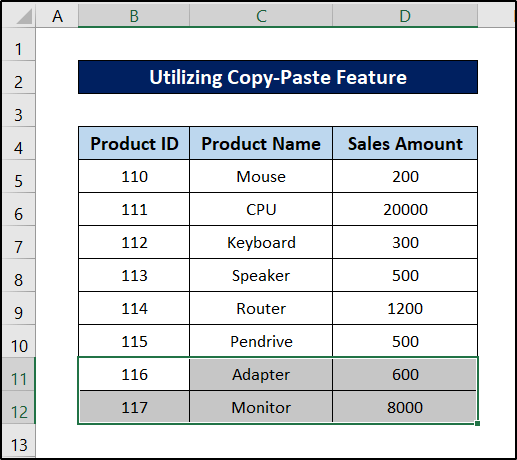
- Sasa nakili visanduku hivyo kwa kubofya Ctrl+C washa kibodi yako.
- Kisha chagua kisanduku chochote katika safu mlalo ambacho ungependa kuingiza seli zilizonakiliwa hapo awali. Tunachagua kisanduku B8 kwa onyesho.

- Baada ya hapo, chagua Ingiza kutoka Seli kikundi cha Nyumbani kichupo kwenye utepe wako.
- Ifuatayo, chagua Ingiza Seli Zilizonakiliwa kutoka kwenye menyu kunjuzi.

- Mwishowe, chagua Hamisha visanduku chini kutoka kisanduku cha Ingiza na ubofye Sawa .

Kisha Excel itabandika visanduku hivyo kabla ya kisanduku B8 na kuhamisha visanduku vingine chini.

5. Kuhamisha Safu Mlalo kwenda Chini
Wakati mwingine unaweza kuhitaji kuhamisha mkusanyiko wa seli zilizo mlalo (pia huitwa safu mlalo) chini mfululizo. Kwa hili, lazima ufuate utaratibu ufuatao.
Hatua:
- Kwanza, chagua kisanduku chochote kwenye safu ambayo unataka safu mlalo nyingine kabla yake. Tunachagua kisanduku B10 kwa ajili yamaandamano.

- Baada ya hapo, nenda kwenye kichupo cha Nyumbani kwenye utepe wako.
- Kisha uchague Nyumbani kichupo kwenye utepe wako. 6>Ingiza kutoka Viini sehemu ya kikundi.
- Sasa chagua Ingiza Safu Mlalo za Laha kutoka kwenye menyu kunjuzi.

Mwishowe, Excel itaingiza safu mlalo mpya kabla ya kisanduku na kuhamisha visanduku vingine chini.

Jinsi ya Kuhamisha Seli Chini. katika Excel Bila Kubadilisha Mfumo
Kwa kawaida Fomula huhusishwa na seli iliyorejelewa lakini kwa sababu au hali yoyote ikiwa unataka au ungependa kuhamisha seli chini katika Excel bila kubadilisha fomula basi unaruhusiwa kuifanya kwa kufuata fulani. njia.
Hebu tuone seti ya data ifuatayo iliyo na fomula katika safu wima E .
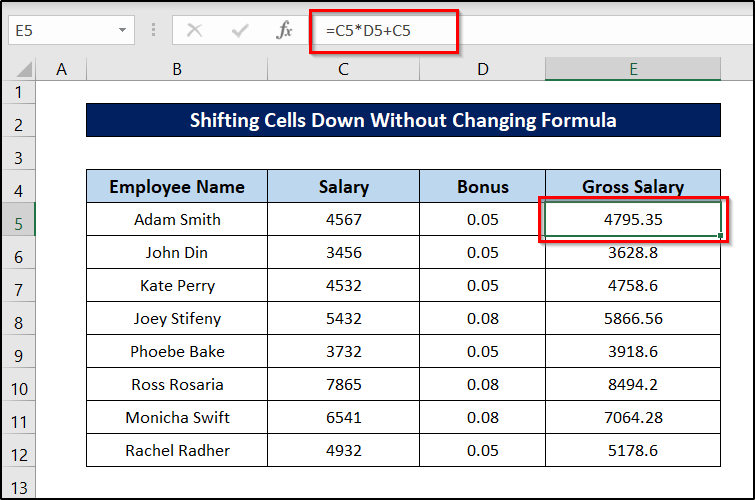
Unaweza kufuata hatua hizi ili kuhamisha visanduku chini ndani Excel bila kubadilisha fomula yoyote.
Hatua:
- Kwanza, chagua safu wima unayotaka kuhamisha. Tunachagua fungu la visanduku E5:E12 kwa ajili ya maonyesho.
- Kisha sogeza kiteuzi chako kwenye ukingo wa uteuzi (sio kwenye pembe) na utaona mtindo wa kishale ukibadilika.

- Sasa bofya juu yake na uburute seli chini hadi mahali unapotaka masafa yawe.

- Baada ya hapo, acha ubofyo.
Hii itahamisha visanduku hivi chini katika Excel bila kubadilisha fomula.

Jinsi ya Kuhamisha Safu Mlalo Chini katika Excel
Sasa tuseme unatakakupanga upya seli. Unataka kuhamisha moja ya safu mlalo kwenye mkusanyiko wa data juu/chini na nyingine chini/juu katika Excel. Unaweza kufikia hilo kwa hila nyingine pia. Kuna kipengele- kinachoshikilia kitufe cha Shift na kuburuta seli zako ili kuweka upya seli zako. Unaweza kutumia hii kwa manufaa yako na usogeze safu mlalo au seli chini katika Excel.
Fuata hatua hizi kwa maelezo zaidi ya mchakato.
Hatua:
11> 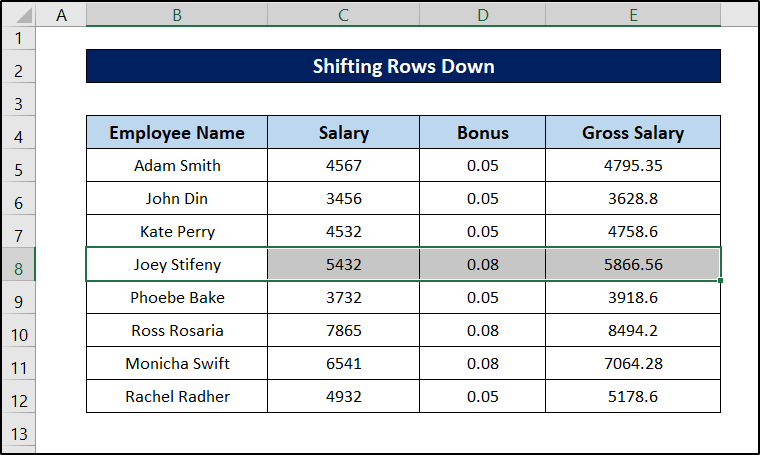
- Kisha weka kipanya chako juu ya mpaka wa uteuzi na tambua mabadiliko ya mtindo wa kishale.
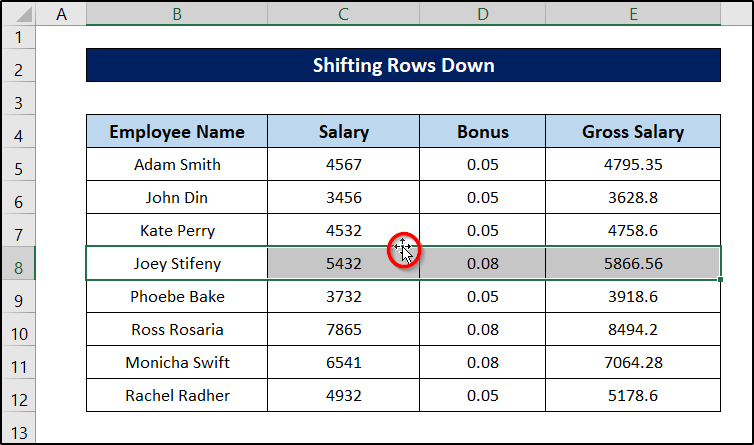
- Kielekezi kikiwa katika mtindo huu, bonyeza Shift kwenye kibodi yako na ubofye na uburute. uteuzi chini hadi nafasi ambapo ungependa uteuzi uwe.
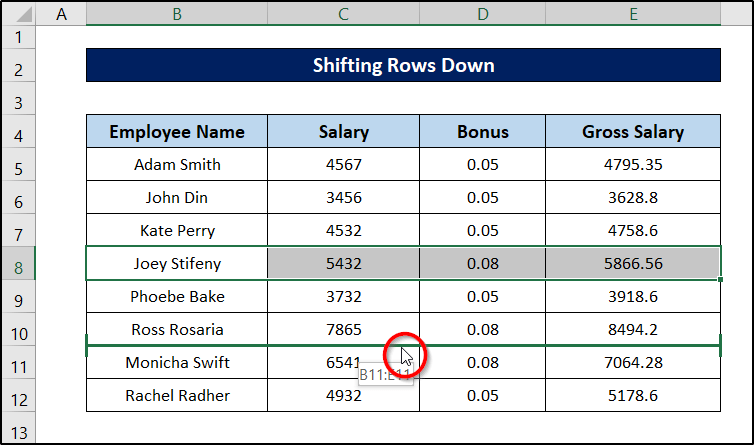
- Sasa acha kipanya.

Hii itahamisha idadi yoyote ya safu mlalo zilizochaguliwa chini katika Excel bila kuunda safu mlalo mpya au kubadilisha mpangilio wa thamani nyingine katika mkusanyiko wa data.

